Win7下搭建python开发环境图文教程(安装Python、pip、解释器)
安装Python
1.下载适合系统版本的Python
先到网址(http://www.python.org/getit/)下载适合自己windows的python版本,32位win7下载 Python 3.3.2 Windows x86 MSI installer, 64位win7下载Python 3.3.2 Windows x86-64 MSI installer。
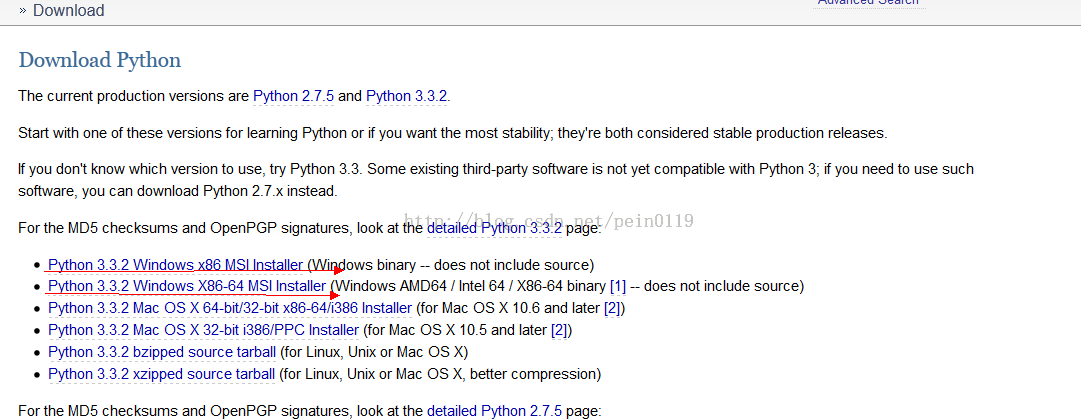
(注:右击“计算机”-->"属性",会显示系统信息,如下图,显示我的win7为32位
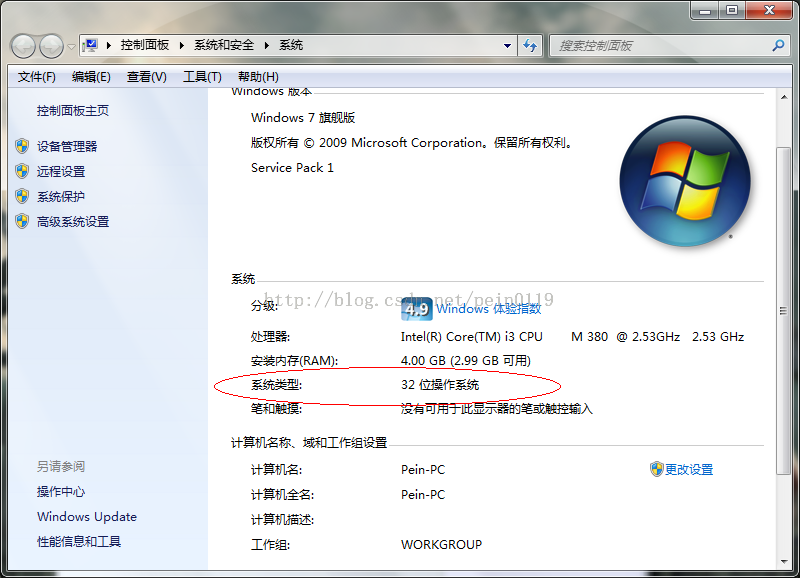 )
)
2.安装Python
双击下载的安装程序,即可开始安装,无特殊要求,可直接点击"next"进行安装,我将Python的安装目录改为E盘,你也可根据自己需要修改相应盘符。
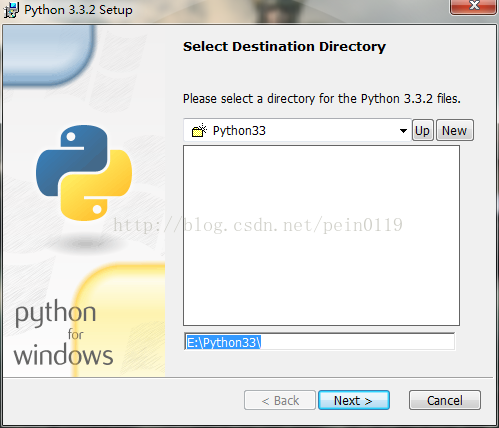
完成安装
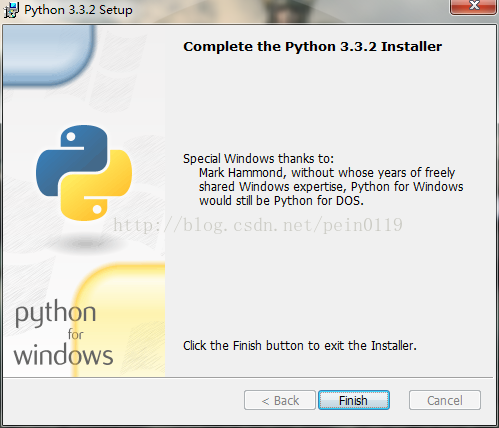
3.修改环境变量
通过修改环境变量,将Python的安装路径加入环境变量,之后,就可以在任何路径调用Python解释器。
右击“计算机”-->“属性”,点击“高级系统设置”
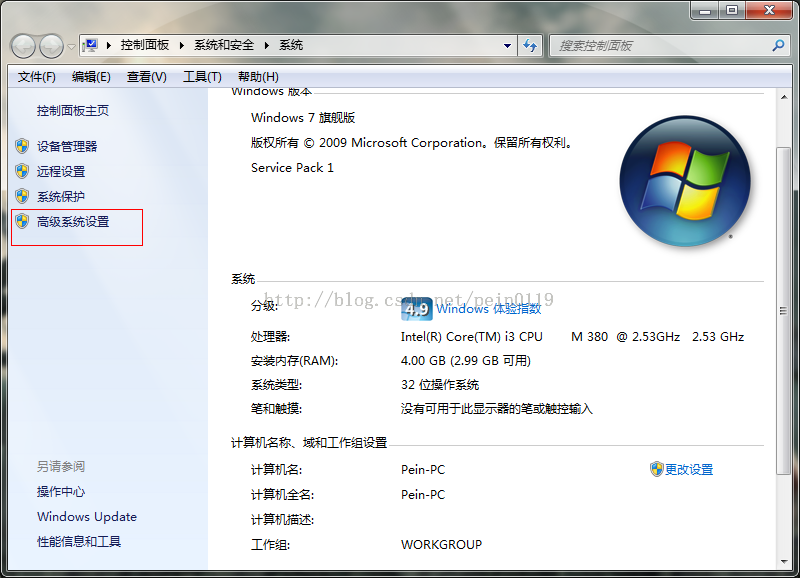
点击“环境变量”
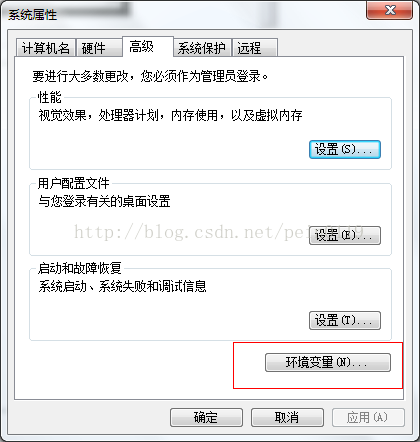
双击“系统变量”下的"Path"变量:
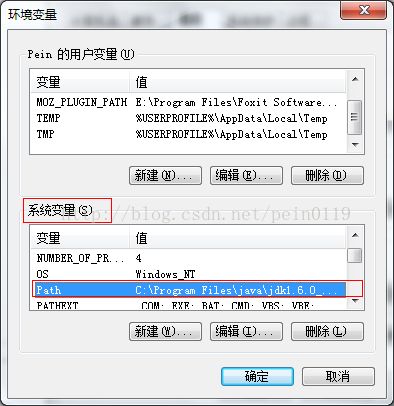
Path的“变量值”以分号隔开,将你的“Python安装路径”加入到Path“变量值”的末尾,我是在末尾加上“;E:\Python33”,注意有分号(如果你是安装到了C盘的Python33文件夹,在末尾加上";C:\Python33",注意有分号)
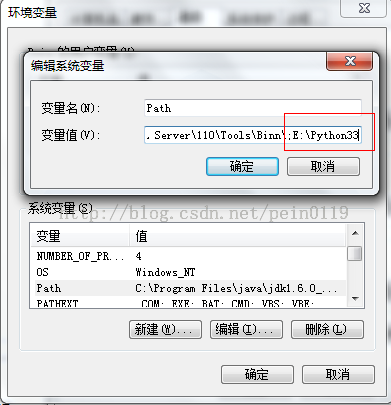
点击“确定”,设置的“环境变量”生效
进入命令行(快捷键是super+r,super键就是Alt键旁边带有windows徽标的键),输入"cmd"即可进入命令行
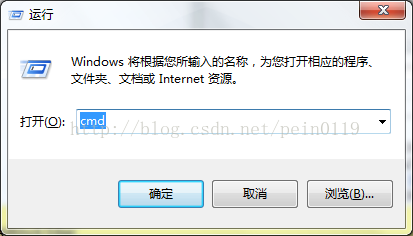
输入python,即可启动python解释器
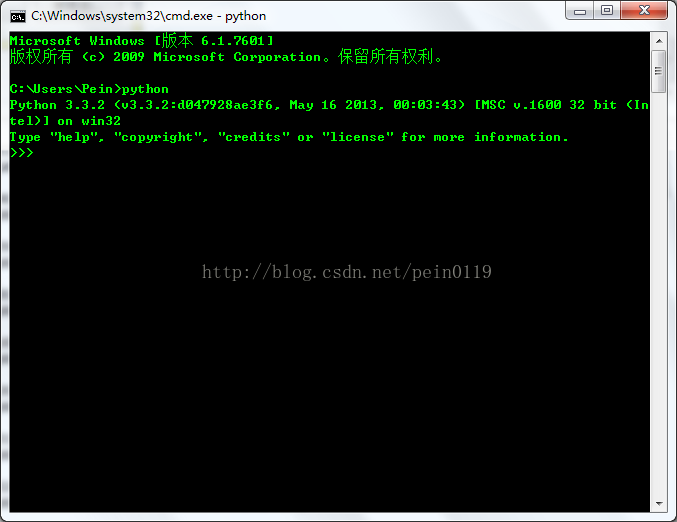
Python的第一条语句“hello world!”,输入 print("hello world!") ,可以看到解释器的执行结果。
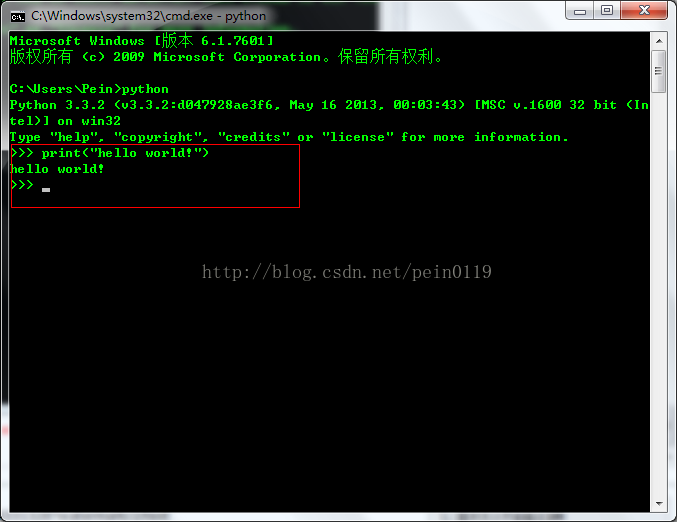
4.Python自带Python GUI解释器IDLE
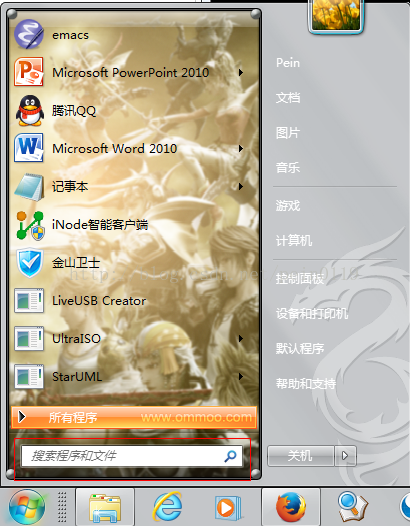
在“搜索程序和文件”一栏中输入“IDLE”
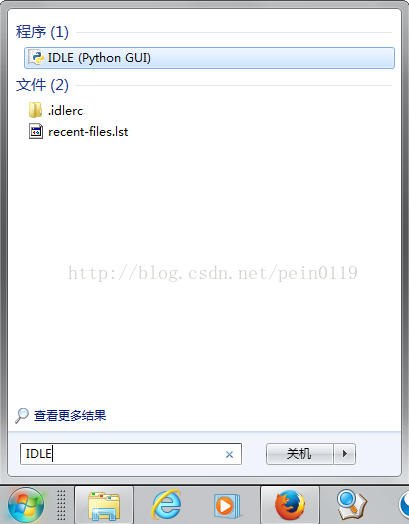
点击即可启动IDLE
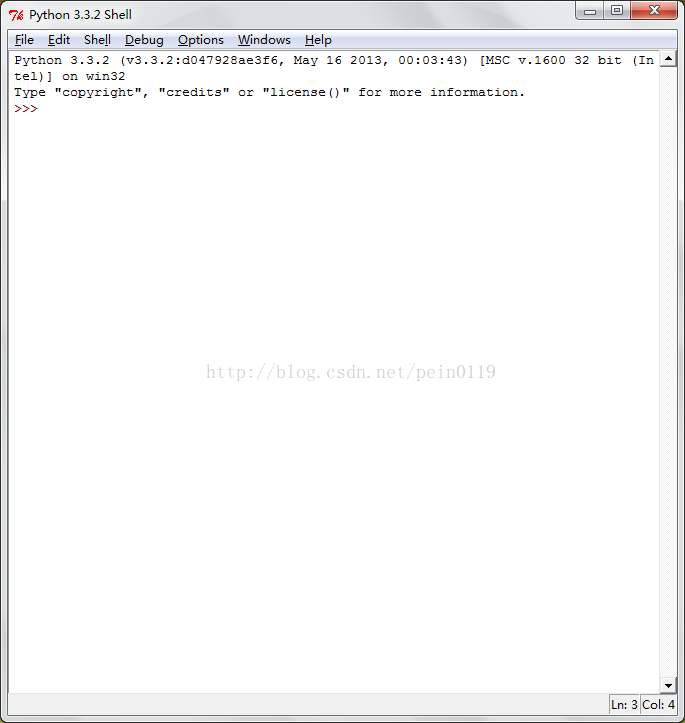
安装pip
pip是Python的一个模块安装程序,Python的强大之处之一就是有许多现成的模块,通过使用别人开发的现成功能模块,可以提高编程效率,而且可以让程序看起来更简洁。
安装pip之前先要安装 setuptools。
安装setuptools.
下载ez_setup.py,下载地址(https://bitbucket.org/pypa/setuptools/raw/bootstrap/ez_setup.py),下载完成之后,将ez_setup.py放置到你的Python安装目录下(比如我是放到了E:\Python33 目录下),双击ez_setup.py文件,该脚本即可运行。
该脚本会自动下载适合你的系统的setuptools并安装,安装完成之后你会发现你的Python安装目录下多了一个Scripts子文件夹,该文件下有已经安装完成的easy_install.exe.
设置环境变量
将easy_install.exe的安装路径加入到环境变量中(详细步骤请参考上一篇)
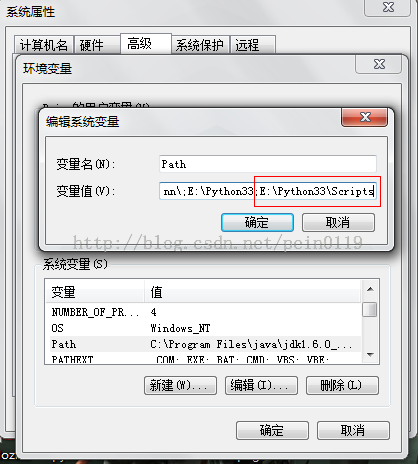
在"Path"的“变量值”后面加入easy_install.exe的安装路径,即加入";E:\Python33\Scripts",注意分号。
点击“确定”之后,环境变量生效。
启动命令行,安装pip.
正式安装pip
命令行输入 easy_install pip
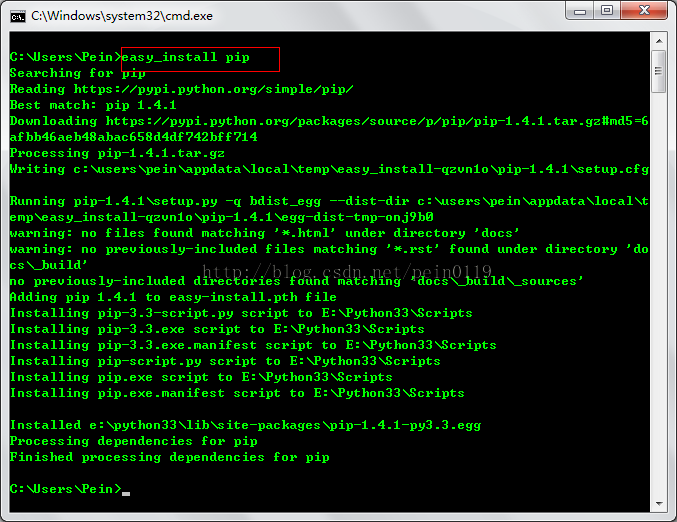
安装完成之后,你会返现Scripts子目录下,又多了pip.exe,以后就可以通过pip安装python的模块了。
安装ipython
ipython有比原生python解释器更强大的功能,可以通过tab补全命令,在linux下可以调用部分shell命令,并且自带强大的调试功能。现在我们通过已经安装的pip程序,安装
ipython.
命令行中输入命令 pip install ipython,即可安装。等待几分钟,即可安装完成。
命令行输入命令 ipython3,即可启动ipython。
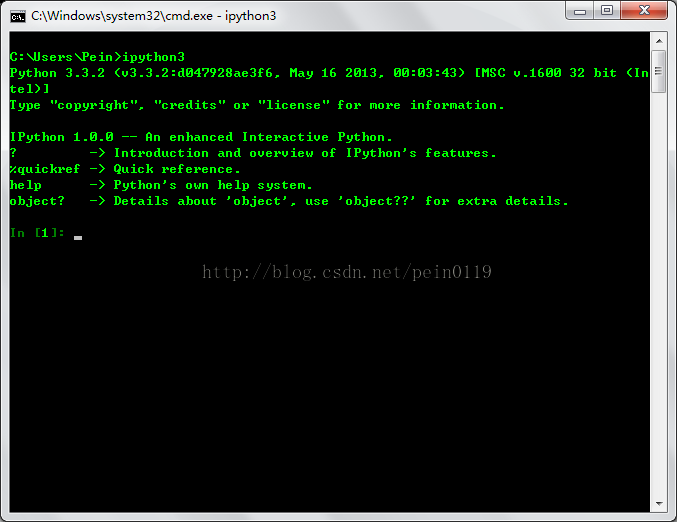
最后推荐一款非常强大的跨平台编辑器“sublime text”,下载地址(http://www.sublimetext.com/2),支持Python编辑。
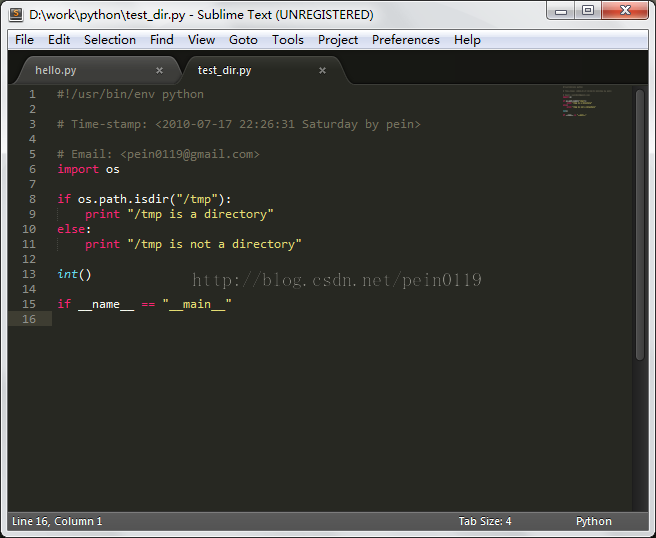
以上就是本文的全部内容,希望对大家的学习有所帮助。

ホットAIツール

Undresser.AI Undress
リアルなヌード写真を作成する AI 搭載アプリ

AI Clothes Remover
写真から衣服を削除するオンライン AI ツール。

Undress AI Tool
脱衣画像を無料で

Clothoff.io
AI衣類リムーバー

AI Hentai Generator
AIヘンタイを無料で生成します。

人気の記事

ホットツール

メモ帳++7.3.1
使いやすく無料のコードエディター

SublimeText3 中国語版
中国語版、とても使いやすい

ゼンドスタジオ 13.0.1
強力な PHP 統合開発環境

ドリームウィーバー CS6
ビジュアル Web 開発ツール

SublimeText3 Mac版
神レベルのコード編集ソフト(SublimeText3)

ホットトピック
 7552
7552
 15
15
 1382
1382
 52
52
 83
83
 11
11
 22
22
 93
93
 Python の学習: システムに pandas ライブラリをインストールする方法
Jan 09, 2024 pm 04:42 PM
Python の学習: システムに pandas ライブラリをインストールする方法
Jan 09, 2024 pm 04:42 PM
クイック スタート: Python でパンダ ライブラリをインストールする方法には、特定のコード サンプルが必要です。 1. 概要 Python は、多くの実用的なライブラリを含む強力な開発エコシステムを備えた、広く使用されているプログラミング言語です。 Pandas は最も人気のあるデータ分析ライブラリの 1 つであり、効率的なデータ構造とデータ分析ツールを提供し、データの処理と分析を容易にします。この記事では、Python に pandas ライブラリをインストールする方法と、対応するコード例を紹介します。 2.Pyをインストールする
 ネットワークなしで pip をインストールする手順と注意事項
Jan 18, 2024 am 10:02 AM
ネットワークなしで pip をインストールする手順と注意事項
Jan 18, 2024 am 10:02 AM
オフライン環境に pip をインストールする方法と注意点. ネットワークがスムーズでないオフライン環境では、pip のインストールが困難になります。この記事では、オフライン環境に pip をインストールするいくつかの方法を紹介し、具体的なコード例を示します。方法 1: オフライン インストール パッケージを使用する インターネットに接続できる環境で、次のコマンドを使用して、公式ソースから pip インストール パッケージをダウンロードします: pipdownloadpip このコマンドは、公式ソースから pip とその依存パッケージを自動的にダウンロードし、現在のディレクトリに保存します。ダウンロードした圧縮パッケージをリモートの場所に移動します
 Ubuntuシステムにpipを正しくインストールする方法と注意すべき点
Jan 27, 2024 am 08:50 AM
Ubuntuシステムにpipを正しくインストールする方法と注意すべき点
Jan 27, 2024 am 08:50 AM
Ubuntu システムに pip をインストールする手順と注意事項 [はじめに] Python で開発する場合、通常、多くのサードパーティ ライブラリを使用する必要があります。 Python のパッケージ管理ツールとして、pip はこれらのサードパーティ ライブラリを簡単にインストールして管理できます。この記事では、Ubuntu システムに pip をインストールする手順と注意点を紹介し、具体的なコード例を示します。 [手順] Ubuntu システムに pip をインストールする手順は次のとおりです。 ステップ 1: システム パッケージ リストを更新します。 ターミナルを開いて実行します。
 Python で pip を使用して Pandas ライブラリをインストールする手順の分析
Jan 24, 2024 am 10:50 AM
Python で pip を使用して Pandas ライブラリをインストールする手順の分析
Jan 24, 2024 am 10:50 AM
タイトル: pip を使用して Python に Pandas ライブラリをインストールする手順の詳細な説明 Pandas は、一般的に使用されるデータ分析およびデータ処理ツールであり、データ サイエンスの分野で広く使用されています。 Pandas ライブラリを使用するには、まずそれを Python 環境にインストールする必要があります。この記事では、pip を使用して Pandas ライブラリをインストールする手順を、具体的なコード例とともに詳しく説明します。ステップ 1: Python 環境と pip のインストールを確認します。Pandas ライブラリのインストールを開始する前に、まず確認する必要があります。
 Numpy のインストールプロセスの詳細な分析
Feb 26, 2024 pm 12:06 PM
Numpy のインストールプロセスの詳細な分析
Feb 26, 2024 pm 12:06 PM
Numpy インストール チュートリアル: インストール手順の詳細な分析、特定のコード サンプルが必要です。Numpy は Python の重要な科学計算ライブラリです。効率的な多次元配列オブジェクトと、これらの配列を操作するためのさまざまな関数を提供します。 Numpy のインストールは、科学技術計算やデータ分析に Python を使用する人にとって非常に重要なステップです。この記事では、Numpy のインストール手順を詳細に分析し、具体的なコード例を示します。 Python のバージョンを確認する Numpy をインストールする前に、次のことを確認する必要があります。
 Python3にpip3をインストールする方法
Feb 02, 2024 pm 01:08 PM
Python3にpip3をインストールする方法
Feb 02, 2024 pm 01:08 PM
Python3 に pip3 をインストールする方法 Python では、pip は、さまざまな Python パッケージのインストール、アップグレード、管理に使用される一般的に使用されるパッケージ管理ツールです。ただし、Python3 では、pip3 の代わりに pip がデフォルトでインストールされます。したがって、Python3 で pip2 の代わりに pip を使用する必要がある場合は、pip3 をインストールする必要があります。以下に、Python3 に pip3 をインストールする方法と、具体的なコード例を示します。ステップ 1: Python3 を確認する
 Python の pip ツールをインストールするためのステップバイステップ ガイド
Jan 18, 2024 am 10:24 AM
Python の pip ツールをインストールするためのステップバイステップ ガイド
Jan 18, 2024 am 10:24 AM
Python の pip コマンドをインストールする方法を段階的に説明します。特定のコード サンプルが必要です。Python の開発プロセス中、開発作業を支援するためにサードパーティ ライブラリのインストールが必要になる場合があります。これらのサードパーティ ライブラリをインストールする最も一般的な方法は、pip コマンドを使用することです。この記事では、Python の pip コマンドをインストールする方法を段階的に説明し、具体的なコード例を示します。ステップ 1: Python のインストール パスを確認する. pip のインストールを開始する前に、Python のインストール パスを確認する必要があります。コマンドラインウィンドウを開く
 クイックガイド: pip コマンドのインストールチュートリアル
Jan 27, 2024 am 08:53 AM
クイックガイド: pip コマンドのインストールチュートリアル
Jan 27, 2024 am 08:53 AM
簡単なチュートリアル: pip コマンドをインストールする方法 タイトル: 簡単なチュートリアル: pip コマンドをインストールする方法、特定のコード例が必要です Python の世界では、pip は非常に重要なツールであり、開発者が Python を簡単にインストール、アップグレード、管理するのに役立ちます。パッケージ。今回はpipコマンドのインストール方法を紹介します。ステップ 1: コマンド プロンプトまたはターミナル ウィンドウを開く まず、コマンド プロンプト (Windows) またはターミナル ウィンドウ (Mac、Linux) を開く必要があります。 Windows部門では




